一些用户们在使用云竹协作的时候,不是很熟悉创建一个项目的方法?但是没关系因为下文就为大伙带来了云竹协作中创建一个项目的具体操作方法。

进入【项目】模块,点击页面右上角新建项目
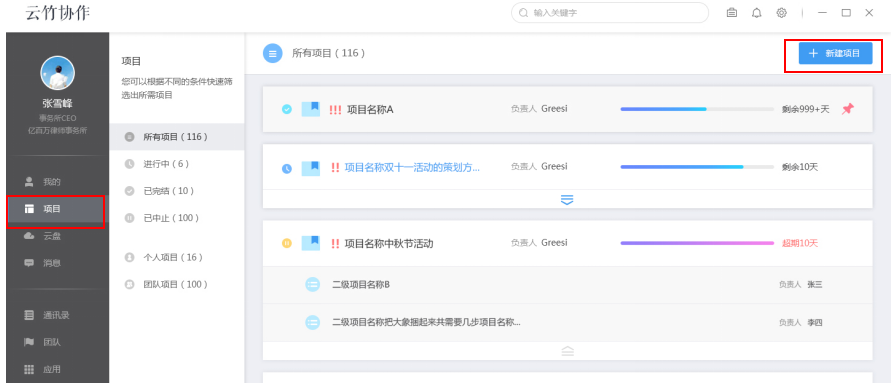
点击【新建项目】后,就会出现以下页面,填写项目名称即可快速新建。默认项目描述和项目起止时间为未非必填项,点击蓝色字体即可展开项目描述和起止时间。

项目级别是设置项目的重要程度,项目所属是设置该项目是个人项目,还是属于某个团队的团队项目。选择属于某个团队,团队负责人和管理员就能在【团队-数据统计】中查看项目工时,进度等数据。

填写完信息,点击新建后,就可在项目列表中查看新建的项目。项目基本信息会显示项目的状态:进行中,已完结,已中止,项目的名称和负责人。若设置了项目的起止时间,还会显示项目剩余天数,超期的项目也会显示超期的天数,已完结的项目会显示历时的天数。
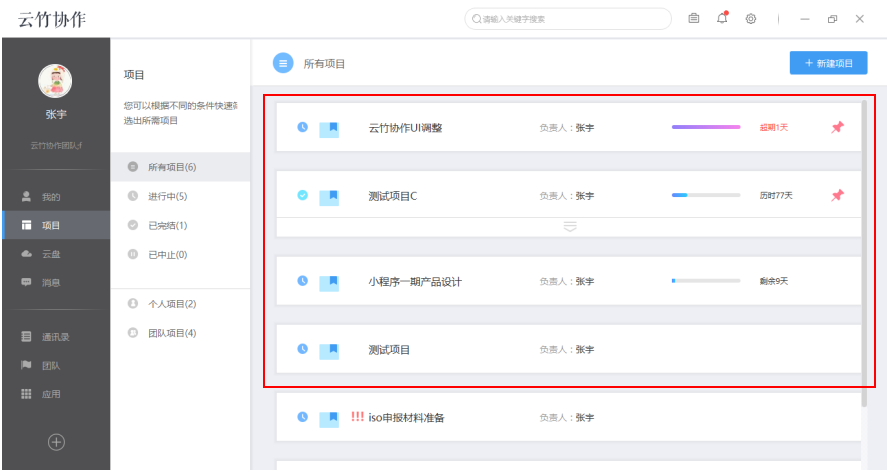
根据上文为你们讲解的云竹协作中创建一个项目的具体操作方法,你们是不是都学会啦!
 天极下载
天极下载































































